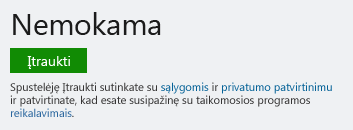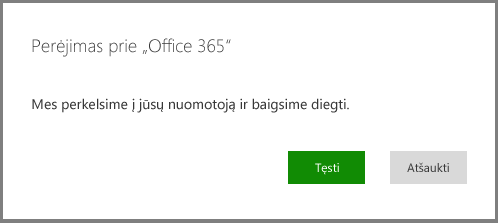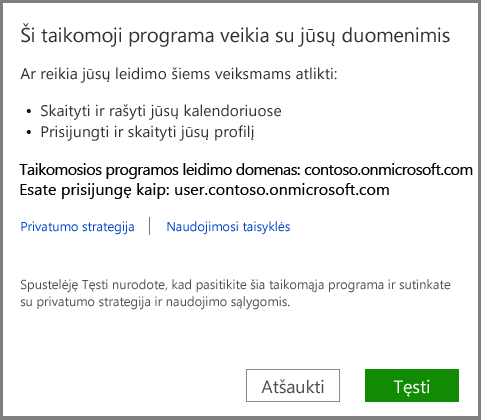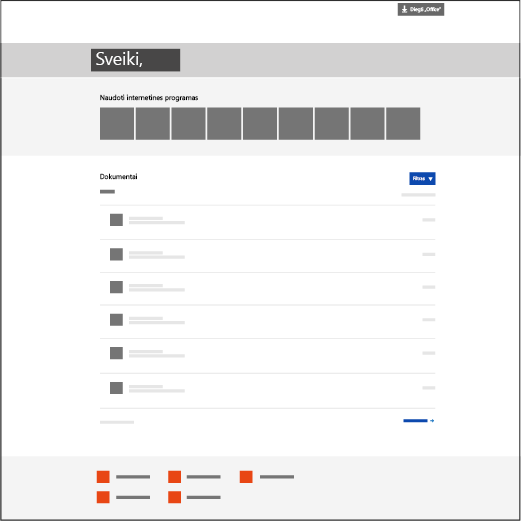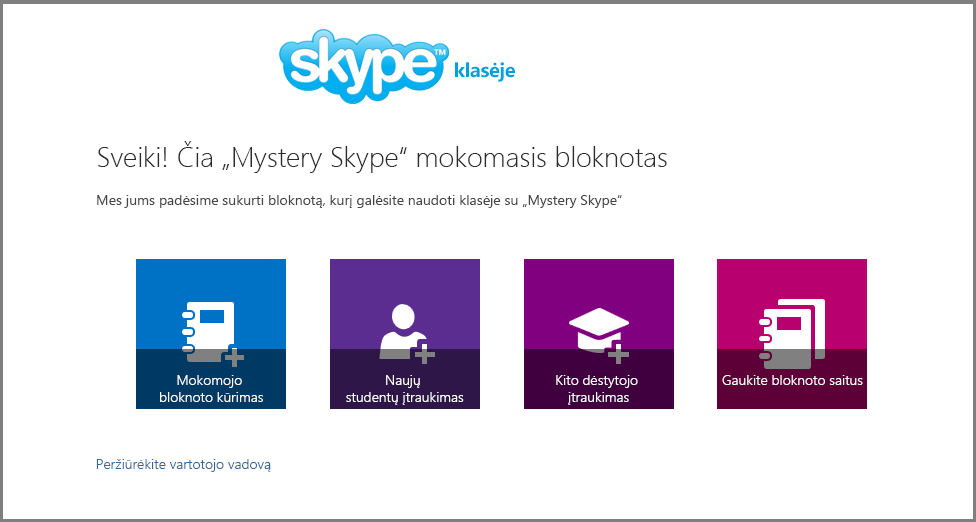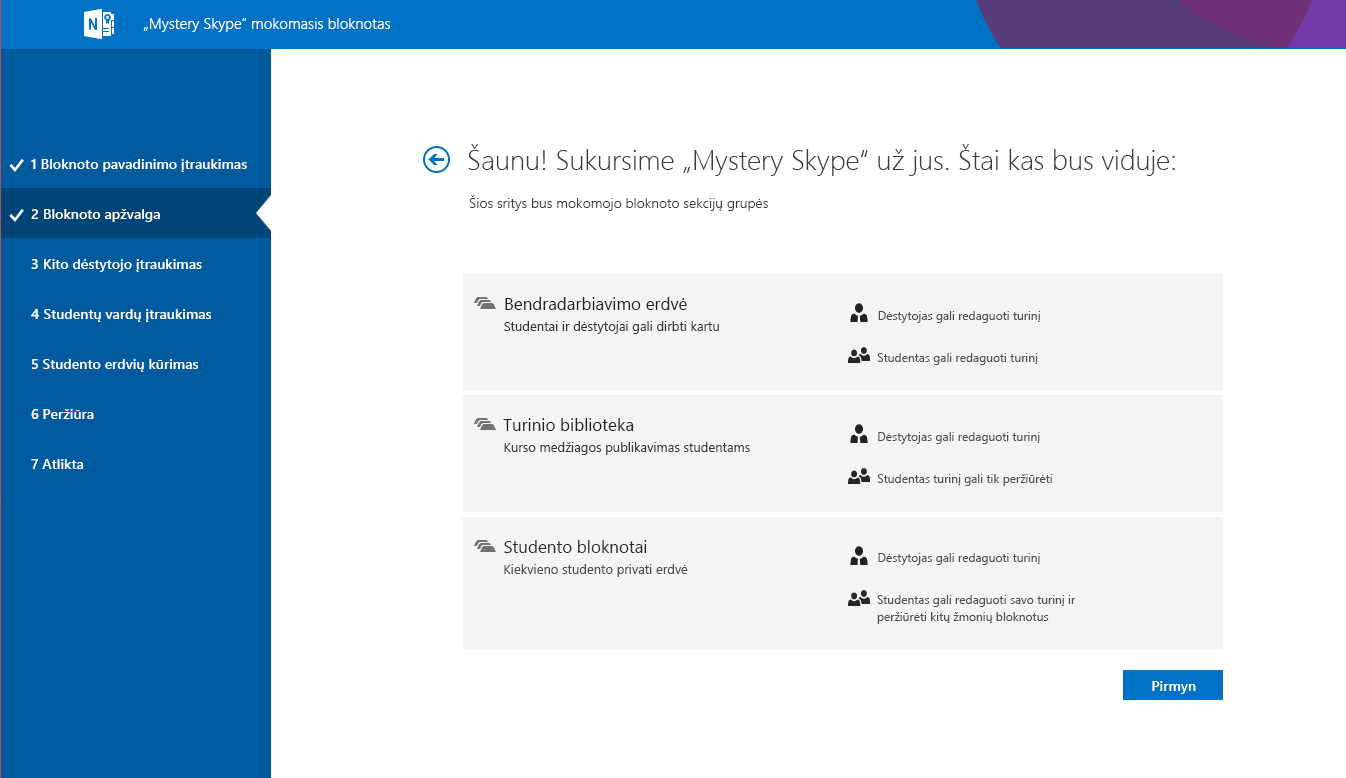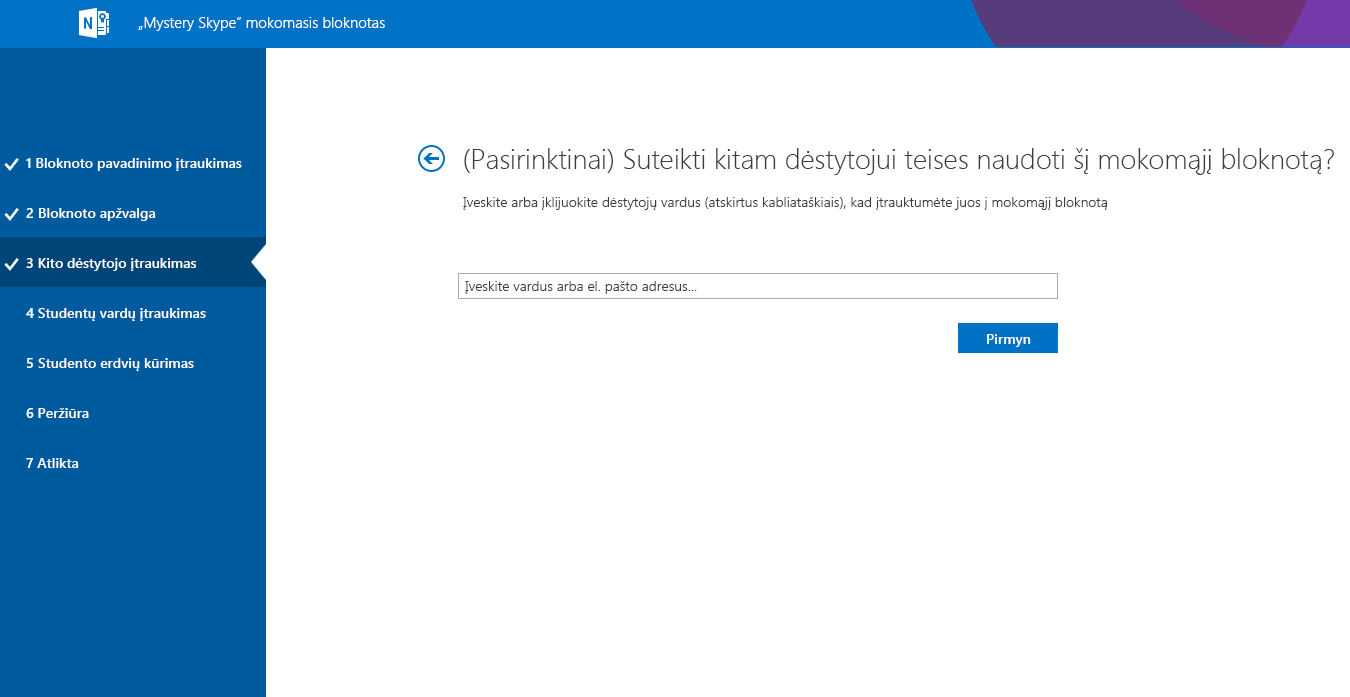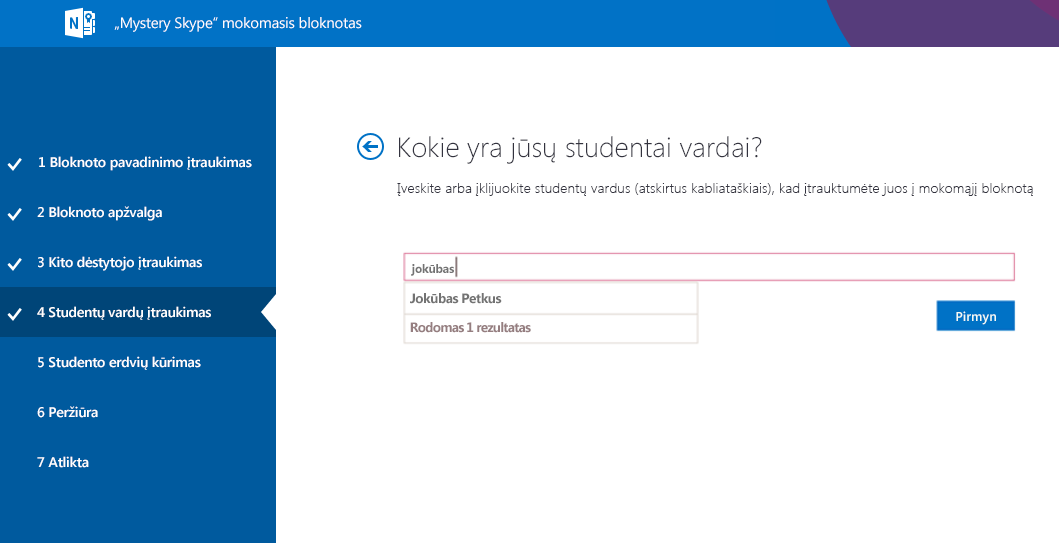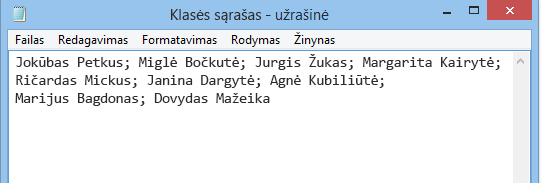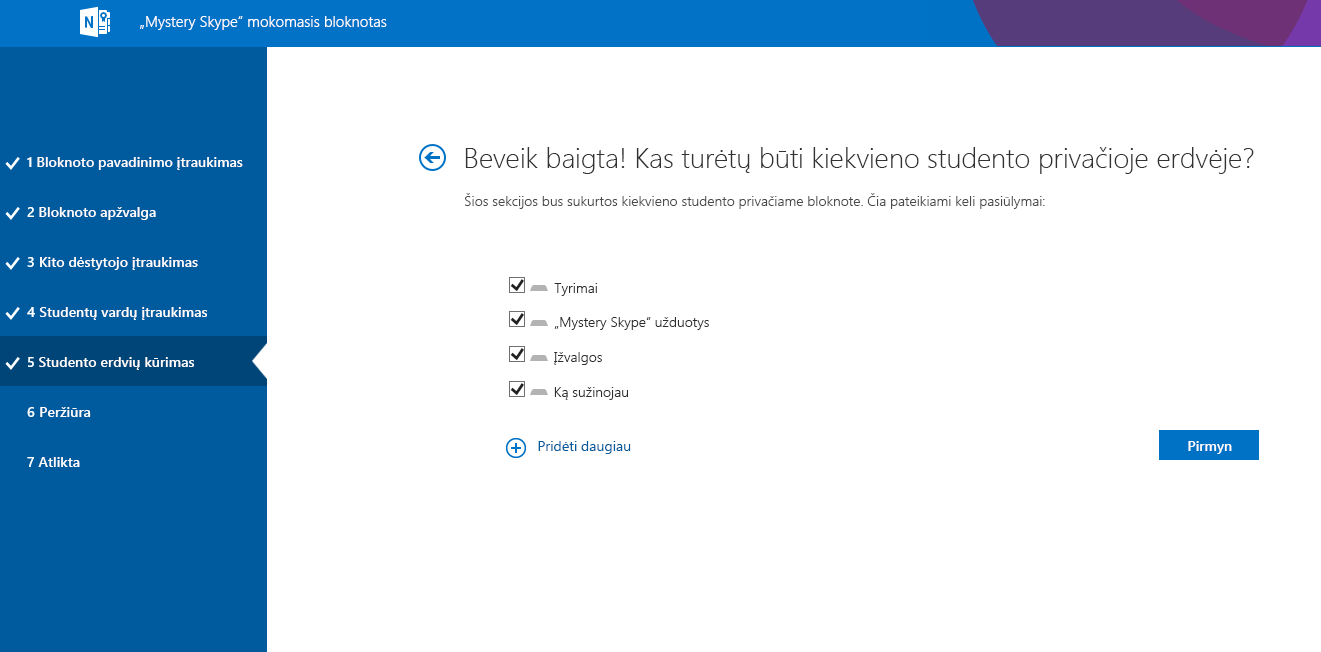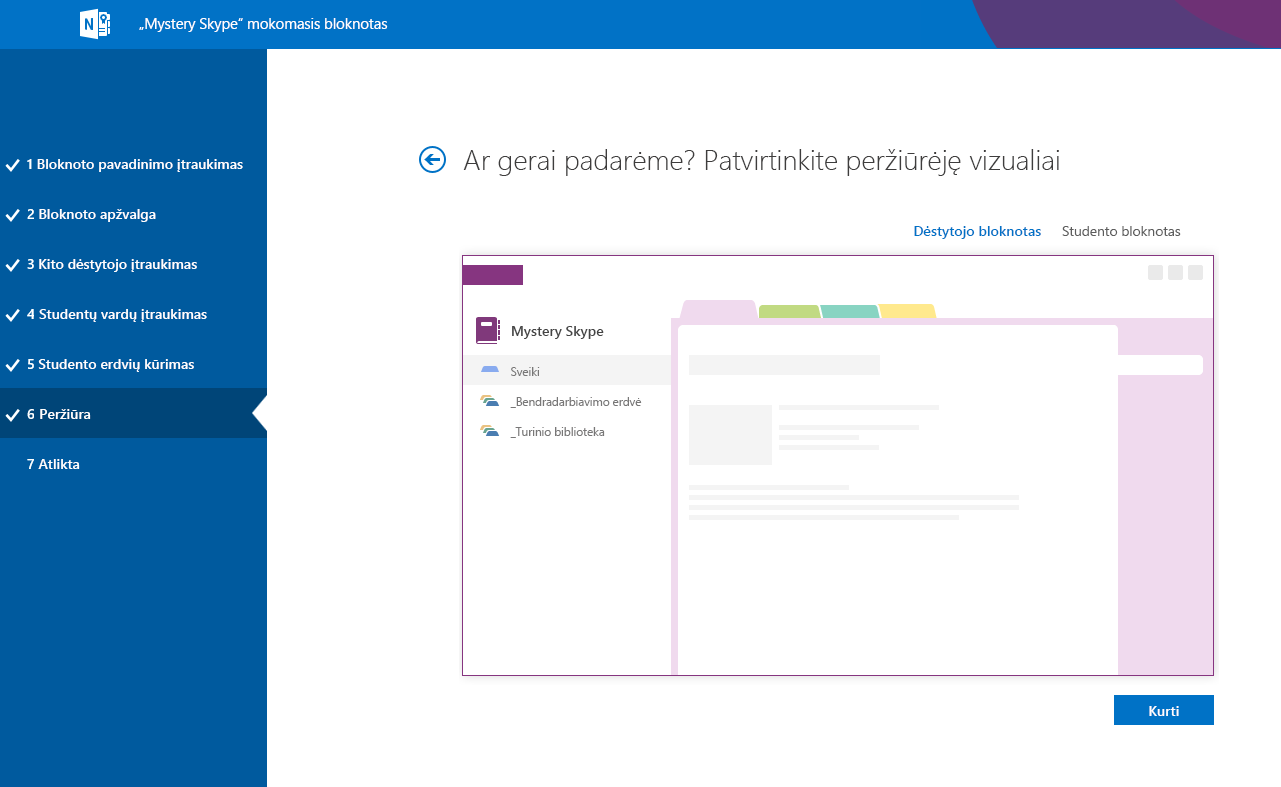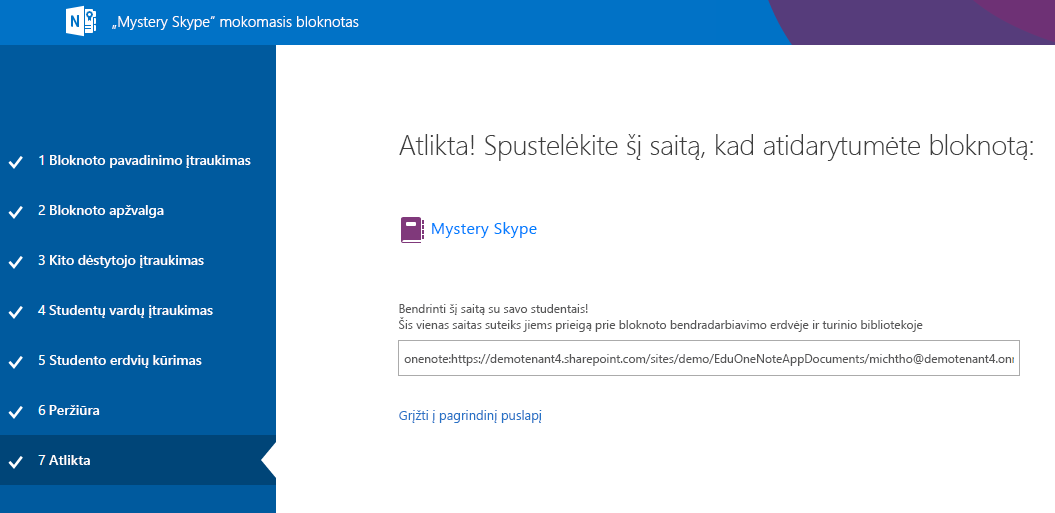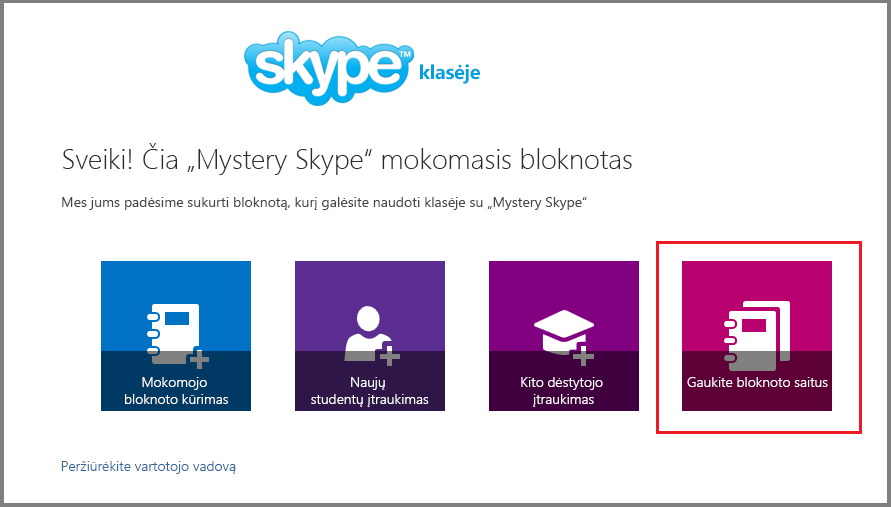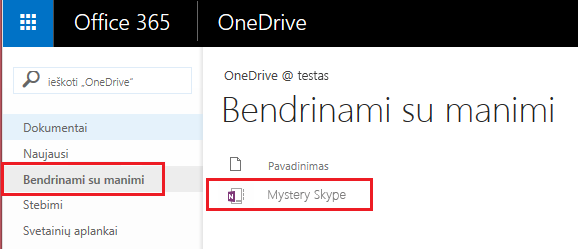"Mystery Skype Class Notebook" yra Office 365 programa, padedanti nustatyti OneNote, kad jūsų klasė galėtų žaisti "Mystery Skype Game". Ši taikomoji programa sukurs mokomąjį bloknotą, į kurį įtraukti trijų tipų antriniai bloknotai:
-
Bendradarbiavimo erdvė – klasės mokiniams ir mokytojams skirtas bloknotas, skirtas bendrinti, tvarkyti ir bendradarbiauti "Mystery Skype" metu.
-
Turinio biblioteka – mokytojams skirtas bloknotas, kuriame su mokiniais bendrinama "Mystery Skype kurso medžiaga. Mokytojai gali įtraukti ir redaguoti savo medžiagą, tačiau mokiniai bloknotą gali tik skaityti.
-
Mokinių bloknotai – asmeniniai bloknotai, bendrinami tarp mokytojo ir kiekvieno mokinio. Mokytojai gali pasiekti šiuos bloknotus bet kuriuo metu, tačiau mokiniai negali matyti kitų mokinių bloknotų.
Ko jums reikės
-
Švietimo įstaigoms skirta„Microsoft 365“ prenumerata, kuri apima "SharePoint Online". Jei nesate tikri, ar tai turite, kreipkitės į IT administratorių, kad patvirtintumėte.
-
Organizacijos paskyra sau (mokytojui) su teisėmis naudoti OneNote mokomųjų bloknotų programą mokomiesiems bloknotams kurti.
-
Jūsų mokiniai turi turėti„Microsoft 365“ organizacijos paskyrą.
Jums reikės „Internet Explorer 10“ arba „Internet Explorer 11“, kad būtų galima naudoti „OneNote“ mokomųjų bloknotų programą. Ji gali veikti ir kitose šiuolaikinėse naršyklėse.
DARBO PRADŽIA
„Mystery Skype“ mokomojo bloknoto programos diegimas
-
Prisijunkite prie interneto ir https://store.office.com/.
-
Parduotuvėje ieškokite "Mystery Skype Class Notebook".
-
Kai taikomoji programa rodoma, pasirinkite Įtraukti.
-
Pasirinkite Tęsti.
-
Turite būti paraginti prisijungti, kad „Microsoft 365“ su savo paskyros informacija , apsilankę https://portal.office.com/
-
Pasirodžius dialogo langui pasirinkite Tęsti.
-
Taikomoji programa dabar turi būti įdiegta jūsų Mano programos puslapyje.
„Mystery Skype“ mokomojo bloknoto paleidimas
-
Programoje„Microsoft 365“ spustelėkite taikomųjų programų vykdyklės
-
Taikomųjų programų vykdyklėje pasirinkite Mano programos.
-
Jums pasiekiamų programų sąraše matysite „Mystery Skype“ mokomojo bloknoto programą.
-
Pasirinkite taikomąją programą, kad atidarytumėte jos pasveikinimo puslapį.
Mokomojo bloknoto kūrimas
-
Pateiktose parinktyse spustelėkite Kurti klasės bloknotą.
-
Pavadinkite naująjį bloknotą ir spustelėkite Pirmyn.
Pastaba: Kiekvienas jūsų sukurtas bloknotas turi turėti unikalų pavadinimą, kuriame negali būti simbolių # / * ? " | < > : . % ' \.
Pedagogo įtraukimas į mokomąjį bloknotą
Šiame ekrane turite galimybę įtraukti kitą pedagogą į savo mokomąjį bloknotą. Visi įtraukti pedagogai turės tokias pačias teises, kaip ir jūs. Galite įtraukti tiek mokytojų, kiek norite.
-
Įveskite visus mokytojus, kuriuos norite įtraukti, ir pasirinkite Pirmyn.
Mokinių įtraukimas į mokomąjį bloknotą
Mokinius galite įtraukti atskirai arba bendrai.
Pastaba: Kad galėtų tęsti šį veiksmą, studentai turi turėti„Microsoft 365“ organizacijos paskyrą. Jei nesate tikri, ar jie jį turi, pasiteiraukite savo IT administratoriaus.
Įtraukite mokinius po vieną
-
Teksto lauke įveskite mokinio vardą ir išplečiamajame sąraše pasirinkite jo atitikmenį.
Patarimas: Kai renkate tekstą, taikomoji programa ieškos galimų atitikmenų. Pavyzdžiui, galite įvesti „Tomas“, ir ji ras visus mokinius šiuo vardu.
-
Kartokite tol, kol įtrauksite visus mokinius, tada pasirinkite Pirmyn.
Įtraukite mokinius bendrai
-
Norėdami vienu metu įtraukti daug studentų, nukopijuokite ir įklijuokite kabliataškiais atskirtų studentų vardų sąrašą į teksto lauką.
Patarimas: Kai teksto lauke įklijuosite mokinių vardus, taikomoji programa ieškos kiekvieno vardo. Gali šiek tiek užtrukti, kol taikomoji programa automatiškai nustatys kiekvieną vardą. Kiekvieno nerasto atitikmens vardą galite įvesti pakartotinai arba pašalinti jį iš teksto lauko.
-
Kai įtrauksite visus klasės mokinius ir vardai bus visiškai išspręsti, pasirinkite Pirmyn.
Kiekvieną mokinio bloknotą pradėkite kurti nuo sekcijų
-
Palikite žymės langelius šalia numatytųjų "Mystery Skype sekcijų, kurias turėtų turėti kiekvieno mokinio bloknotas.
-
Pasirinkite Įtraukti daugiau , kad įtrauktumėte papildomų sekcijų į kiekvieno mokinio bloknotą.
-
Baigę pasirinkite Pirmyn .
Patarimas: Rekomenduojame sukurti veiklą, o ne dalyko temas atitinkančių „Mystery Skype“ sekcijų pavadinimus. Pavyzdžiui, naudokite funkcijas, pvz., Tyrimai, „Mystery Skype“ užduotys, Ką sužinojau ir Atspindžiai.
Pastaba: Taip pat galima įtraukti, pašalinti ir naikinti sekcijas tiesiogiai mokinių bloknotuose sukūrus mokomąjį bloknotą.
Mokomojo bloknoto užbaigimas
-
Spustelėkite Mokytojo bloknotas ir Mokinio bloknotas ir patikrinkite, kaip bus sukurti antriniai klasės bloknotai ir sekcijos. Pasirinkite
-
Spustelėkite bloknoto pavadinimo saitą, kad atidarytumėte mokomąjį bloknotą programoje OneNote". Kai tik bloknotas bus parengtas naudoti mokiniams, nusiųskite teksto lauke rodomą hipersaitą savo klasei, kad mokiniai galėtų jį atidaryti.
Išsaugokite šio saito kopiją arba raskite jį vėliau programoje „OneNote 2013“, dešiniuoju pelės mygtuku bloknotų sąraše spustelėję klasės bloknotą ir tada spustelėję Kopijuoti saitą su bloknotu.
-
Patarimas: Tą patį saitą naudoja visi vienai klasei priklausantys žmonės, norėdami pasiekti klasės bloknotą. Jei sukursite bloknotus kelioms klasėms, saitai skirsis.
Patarimas: Galbūt, prieš pakviesdami mokinius atidaryti mokomąjį bloknotą, norėsite įtraukti turinio perdėdami jį į turinio biblioteką. Įrašuose įrašykite saito kopiją, kol ruošiate bloknotą ir kai būsite pasirengę, bendrinkite jį su mokiniais.
-
Gaukite bet kokių turimų mokomųjų bloknotų saitus
Norėdami rasti bet kokį saitą į turimą mokomąjį bloknotą, tiesiog paleiskite programą ir pasirinkite Gauti bloknoto saitus.
Bus atidarytas puslapis, kuriame rodomi visi jūsų sukurti mokomieji bloknotai ir kiekvieno iš jų saitas. Pasirinkite saitą, paspauskite CTRL + C , kad jį nukopijuotumėte, tada įklijuokite saitą į el. laišką, kad išsiųstumėte mokiniams.
Padėkite mokiniams rasti mokomąjį bloknotą
Visus naujus mokomuosius bloknotus mokiniai gali rasti "OneDrive" aplanke Bendrinama su manimi.